如何在word中添加水印
word中如何加水印的两种方法

word中如何加水印的两种方法
水印效果一般应用于信函或名片,公司的一些机密文件有时候也需要水印效果,主要是为了防盗版。
那么下面就由店铺给大家分享下word中加水印的技巧,希望能帮助到您。
word中加水印方法一:
步骤一:双击桌面快捷键运行word程序,点击office按钮,单击打开命令,选择空白文档,新建一个word空白文档。
步骤二:选择“页面布局”选项,单击“水印”。
步骤三:点击“水印”下倒三角图形,选择“自定义水印”。
步骤四:选择“文字水印”,设置水印内容及格式。
步骤五:文字水印添加成功。
另外也可根据需求添加相应的图片水印。
word中加水印方法二:
步骤一:打开Word软件,新建空白页面,或者打开您要处理的文件,在工具栏找到“页面布局”,如图:
步骤二:在“页面布局”下,找到“水印”,点击,您就可以进行选择,如图:
步骤三:如果没有您想要的格式,您可以选择“自定义”,如图:步骤四:在自定义中还有其他样式可以设置,如图:
步骤五:如果没有您满意的水印图案,您可以进行输入您想要的文字,如图:
步骤六:也可以修改水印的字号,和字体样式,如图:。
如何在WORD文档中插入水印
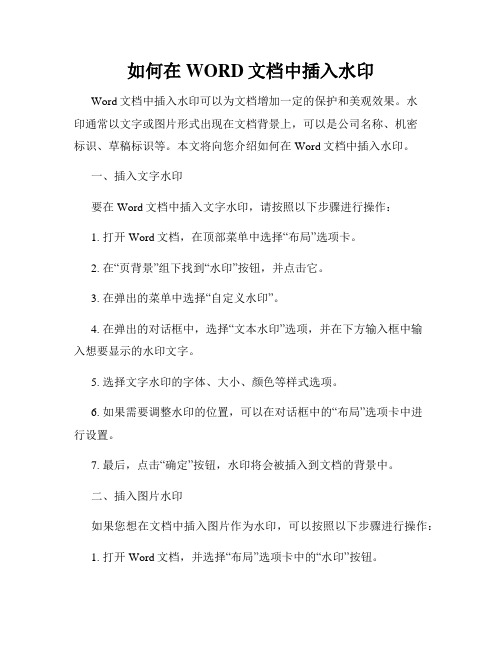
如何在WORD文档中插入水印Word文档中插入水印可以为文档增加一定的保护和美观效果。
水印通常以文字或图片形式出现在文档背景上,可以是公司名称、机密标识、草稿标识等。
本文将向您介绍如何在Word文档中插入水印。
一、插入文字水印要在Word文档中插入文字水印,请按照以下步骤进行操作:1. 打开Word文档,在顶部菜单中选择“布局”选项卡。
2. 在“页背景”组下找到“水印”按钮,并点击它。
3. 在弹出的菜单中选择“自定义水印”。
4. 在弹出的对话框中,选择“文本水印”选项,并在下方输入框中输入想要显示的水印文字。
5. 选择文字水印的字体、大小、颜色等样式选项。
6. 如果需要调整水印的位置,可以在对话框中的“布局”选项卡中进行设置。
7. 最后,点击“确定”按钮,水印将会被插入到文档的背景中。
二、插入图片水印如果您想在文档中插入图片作为水印,可以按照以下步骤进行操作:1. 打开Word文档,并选择“布局”选项卡中的“水印”按钮。
2. 在弹出的菜单中选择“自定义水印”。
3. 在弹出的对话框中,选择“图片水印”选项。
4. 点击“选择图片”按钮,并在文件浏览器中找到您想要设置为水印的图片文件。
5. 选择图片后,您可以设置水印的大小、透明度等属性。
6. 如果需要调整图片水印的位置,可以在对话框中的“布局”选项卡中进行设置。
7. 最后,点击“确定”按钮,图片水印将会被插入到文档的背景中。
三、调整水印样式和位置无论是文字水印还是图片水印,您都可以在Word文档中进行进一步的调整。
以下是一些常见的调整方法:1. 选中文档中的水印,然后右键点击,选择“更改水印”选项。
2. 在弹出的菜单中,您可以选择修改水印的样式、颜色、透明度等属性。
3. 如果您想要删除水印,可以在右键菜单中选择“删除水印”选项。
4. 如果需要调整水印的位置,可以直接拖动水印到所需的位置。
总结:通过以上步骤,您可以在Word文档中轻松插入文字或图片水印,并根据需要调整水印的样式和位置。
Word中如何添加水印和背景

Word中如何添加水印和背景Word是一款功能强大的文字处理软件,可以用于创建各种类型的文档。
在一些情况下,我们可能需要给Word文档添加水印和背景,以达到一定的效果和目的。
本文将介绍在Word中如何添加水印和背景的具体方法。
一、添加水印1. 打开你需要添加水印的Word文档。
2. 在导航栏中选择“设计”选项卡。
3. 然后,在“设计”选项卡的“页边距”区域,点击“水印”按钮下拉菜单中的“水印”选项。
4. 弹出的菜单中,你可以选择Word提供的一些预设水印,如“绝密”、“草稿”等。
你也可以点击“自定义水印”选项来设置自定义的水印。
5. 如果选择了预设水印,系统会自动将其添加到文档中。
如果选择了自定义水印,你可以在弹出的对话框中进行相关设置。
二、添加背景1. 打开你需要添加背景的Word文档。
2. 在导航栏中选择“设计”选项卡。
3. 然后,在“设计”选项卡的“页边距”区域,点击“页面颜色”按钮下拉菜单中的“填充效果”选项。
4. 在弹出的对话框中,你可以选择不同的填充效果和颜色,例如纹理、渐变、图案等。
5. 如果选择了纹理、渐变或图案等填充效果,系统会自动将其应用到整个页面上。
如果选择了纯色填充,你可以在对话框中选择一个颜色。
三、调整水印和背景的属性1. 如果你需要更改水印的位置或透明度,可以将光标移到水印上,然后右键点击,选择“格式化文本水印”选项。
在弹出的对话框中,你可以进行相关调整。
2. 如果你需要更改背景的属性,可以右键点击页面中的空白处,选择“页面边框和底纹”选项。
在弹出的对话框中,你可以进行相关调整。
通过以上步骤,你可以在Word中轻松地为文档添加水印和背景。
无论是为了保护文档的安全性,还是为了增加文档的美观度,这些功能都可以帮助你达到你的目的。
希望本文对你有所帮助!。
Word添加水印的方法

Word添加水印的方法经常使用时Word编辑一些办公文档,有时在打印一些重要文件时还需要给文档加"秘密”、“保密”的水钱,以便让获得文件的人都知道核文档的重要性和保密性。
以下店铺整理的Word添加水印的技巧,供大家参考,希望大家能够有所收获!Word添加水印的技巧:一、添加水印1、打开需要添加水印的Word文档。
2、单击"页面布局"选项卡,然后在“页面背景”组,单击“水印”,在弹出的菜单中,Word己经提供了一些内置的水印样式,比如"机密"、"严禁复制"等,直接选择它们即可坐享其成地使用它们了,如果内置的水印样式没有你需要的,请单击“自定义水印”,然后在"水印"对话框中定制自己的水印。
3、在“水印”对话框中,单击以选中“文字水印”复选钮,然后在“文字”后的列表框中选择所需的文字或者直接在其后的方框中输入想要的文字(如图2),并设置好“字体”、“字号”、“颜色”和“版式”后,单击"确定"按钮。
Word添加水印至此,或许你并没有看到文档中出现添加上的水印,但水印已经实实在在存在着。
要想看到水印,请在时Word窗口状态栏右端的视图模式区域,单击“阅读版式视图”。
此外,如果你有一张漂亮的图片,也可以将其定义为文档的水印,方法自然是在“水印”对话框中单击以选中“图片水印”复选钮,然后指定图片,设置图片的缩放比例、是否冲蚀等。
其中,“冲蚀”的作用是让添加的图片在文字后面降低透明度显示,以免影响文字的显示效果。
二、打印水印默认情况下,打印文档时Word并不会一同打印文档中的水印,要打印水印,请按如下步骤操作:1、打开要打印的有水印的Word文档;2、单击“文件”选项卡,然后单击“选项”。
3、在“Word选项”对话框中,单击"显示",然后单击“打印选项”下,选中“打印背景色和图像”复选框,单击“确定”按钮。
Word插入水印的技巧
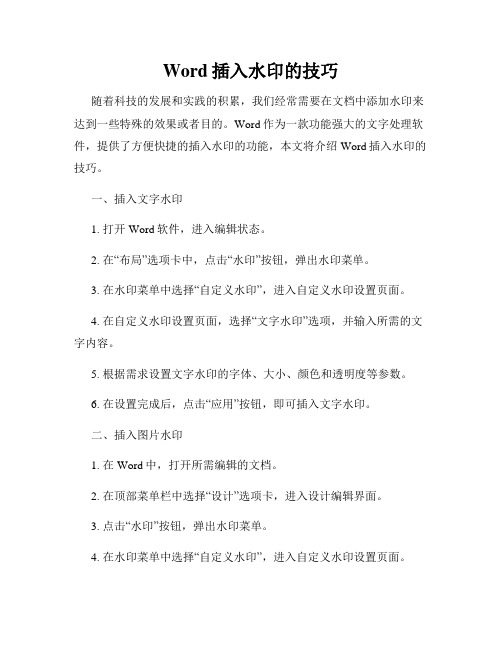
Word插入水印的技巧随着科技的发展和实践的积累,我们经常需要在文档中添加水印来达到一些特殊的效果或者目的。
Word作为一款功能强大的文字处理软件,提供了方便快捷的插入水印的功能,本文将介绍Word插入水印的技巧。
一、插入文字水印1. 打开Word软件,进入编辑状态。
2. 在“布局”选项卡中,点击“水印”按钮,弹出水印菜单。
3. 在水印菜单中选择“自定义水印”,进入自定义水印设置页面。
4. 在自定义水印设置页面,选择“文字水印”选项,并输入所需的文字内容。
5. 根据需求设置文字水印的字体、大小、颜色和透明度等参数。
6. 在设置完成后,点击“应用”按钮,即可插入文字水印。
二、插入图片水印1. 在Word中,打开所需编辑的文档。
2. 在顶部菜单栏中选择“设计”选项卡,进入设计编辑界面。
3. 点击“水印”按钮,弹出水印菜单。
4. 在水印菜单中选择“自定义水印”,进入自定义水印设置页面。
5. 在自定义水印设置页面,选择“图片水印”选项,并点击“选择图片”按钮。
6. 在弹出的文件选择对话框中,选取所需插入的图片,并点击“插入”按钮。
7. 根据需求设置图片水印的透明度和大小等参数。
8. 设置完成后,点击“应用”按钮,即可插入图片水印。
三、调整水印位置和样式1. 选中已插入的水印内容。
2. 在顶部菜单栏中选择“格式”选项卡,进入格式编辑界面。
3. 在格式编辑界面中,可以通过调整水印的旋转角度、大小、横向位置和纵向位置等参数来修改水印样式。
4. 根据需求进行参数调整,达到理想的效果。
5. 调整完成后,可以通过鼠标拖动水印位置,实时预览所做的修改。
6. 设置完成后,保存文档即可。
总结:通过上述步骤,我们可以轻松地在Word文档中插入水印,并根据自己的需要进行调整和定制。
无论是文字水印还是图片水印,都能以简单的操作实现。
通过合理运用插入水印的技巧,我们可以使文档更加专业和独特,增加信息的可读性和版权保护效果。
本文介绍了Word插入水印的技巧,包括插入文字水印和图片水印的步骤,以及调整水印位置和样式的方法。
如何在Word中插入水印和背景

如何在Word中插入水印和背景Word是一款功能强大的文档处理软件,广泛应用于办公和学术领域。
在一些特定情况下,人们会需要在Word文档中添加水印和背景,以增加文档的可读性和美观性。
本文将介绍如何在Word中插入水印和背景,以帮助读者更好地处理文档。
一、插入水印水印是一种在文档背景上添加的透明文字或图片,用于保护文档的版权信息或为文档添加特殊效果。
下面是在Word中插入水印的方法:1. 打开Word文档,点击“布局”选项卡。
2. 在“布局”选项卡的菜单栏中,找到“水印”按钮,并点击。
3. 在弹出的水印菜单中,可以选择预设的水印样式,如“草稿”、“密件”等,也可以选择“自定义水印”。
4. 如果选择“自定义水印”,可以在弹出的对话框中输入文字水印的内容,并设置字体、位置等属性。
5. 如果需要添加图片水印,可以在同一对话框中选择“图片水印”,并上传所需的图片。
6. 完成设置后,点击“确定”按钮即可将水印插入到文档中。
二、插入背景背景是文档页面的底部或页面之间的图片或颜色,用于美化文档或突出文档的主题。
下面是在Word中插入背景的方法:1. 打开Word文档,点击“设计”选项卡。
2. 在“页面背景”组中,找到“背景”按钮,并点击。
3. 在弹出的背景菜单中,可以选择预设的背景样式,如“填充效果”、“纹理”等,也可以选择“格式化背景”。
4. 如果选择“格式化背景”,可以在弹出的对话框中选择“填充”选项卡,然后选择所需的填充颜色或效果。
5. 如果需要添加图片背景,可以在同一对话框中选择“图片”选项卡,然后上传所需的图片。
6. 完成设置后,点击“确定”按钮即可将背景插入到文档中。
总结:通过以上步骤,我们可以在Word文档中轻松插入水印和背景,提高文档的可读性和美观性。
读者可以根据实际需求选择适合自己的水印和背景样式,并按照步骤进行插入操作。
如果需要修改或删除已插入的水印和背景,只需要重新点击相应的按钮,并进行相应的设置即可。
Word插入水印的技巧
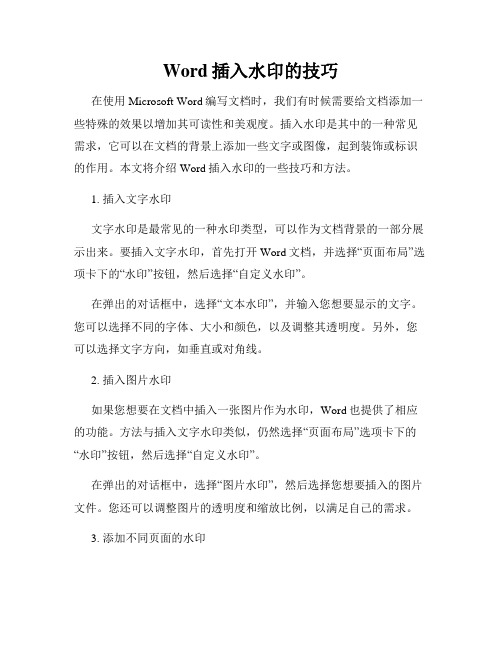
Word插入水印的技巧在使用Microsoft Word编写文档时,我们有时候需要给文档添加一些特殊的效果以增加其可读性和美观度。
插入水印是其中的一种常见需求,它可以在文档的背景上添加一些文字或图像,起到装饰或标识的作用。
本文将介绍Word插入水印的一些技巧和方法。
1. 插入文字水印文字水印是最常见的一种水印类型,可以作为文档背景的一部分展示出来。
要插入文字水印,首先打开Word文档,并选择“页面布局”选项卡下的“水印”按钮,然后选择“自定义水印”。
在弹出的对话框中,选择“文本水印”,并输入您想要显示的文字。
您可以选择不同的字体、大小和颜色,以及调整其透明度。
另外,您可以选择文字方向,如垂直或对角线。
2. 插入图片水印如果您想要在文档中插入一张图片作为水印,Word也提供了相应的功能。
方法与插入文字水印类似,仍然选择“页面布局”选项卡下的“水印”按钮,然后选择“自定义水印”。
在弹出的对话框中,选择“图片水印”,然后选择您想要插入的图片文件。
您还可以调整图片的透明度和缩放比例,以满足自己的需求。
3. 添加不同页面的水印有时候,我们可能需要在不同页面上添加不同的水印,Word也能很好地支持这个功能。
在选择水印类型的对话框中,选择“应用于”下拉菜单,并选择“页面区域”。
然后,在文档的不同页面上,添加不同的水印。
您可以通过插入不同的文字或图片来区分不同页面的水印。
例如,在封面页上添加一个公司标识作为水印,在正文页面上添加一些提示信息作为水印。
4. 删除水印如果您想要删除文档中的水印,只需要选择“页面布局”选项卡下的“水印”按钮,然后选择“删除水印”,即可将水印从文档中去除。
需要注意的是,一旦删除了水印,就无法恢复,所以在删除之前,请确认您的操作是否准确无误。
总结:Word的水印功能为我们文档的编辑和美化提供了一种简单而实用的方式。
通过插入文字或图片水印,我们可以为文档增加一些独特的效果。
同时,通过添加不同页面的水印,我们可以为不同部分的文档添加不同的标识。
word如何加水印?我有四个方法,适合收藏
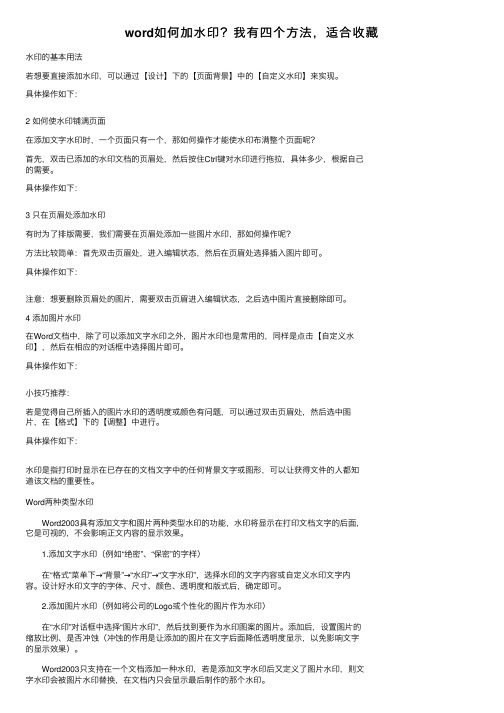
word如何加⽔印?我有四个⽅法,适合收藏⽔印的基本⽤法若想要直接添加⽔印,可以通过【设计】下的【页⾯背景】中的【⾃定义⽔印】来实现。
具体操作如下:2 如何使⽔印铺满页⾯在添加⽂字⽔印时,⼀个页⾯只有⼀个,那如何操作才能使⽔印布满整个页⾯呢?⾸先,双击已添加的⽔印⽂档的页眉处,然后按住Ctrl键对⽔印进⾏拖拉,具体多少,根据⾃⼰的需要。
具体操作如下:3 只在页眉处添加⽔印有时为了排版需要,我们需要在页眉处添加⼀些图⽚⽔印,那如何操作呢?⽅法⽐较简单:⾸先双击页眉处,进⼊编辑状态,然后在页眉处选择插⼊图⽚即可。
具体操作如下:注意:想要删除页眉处的图⽚,需要双击页眉进⼊编辑状态,之后选中图⽚直接删除即可。
4 添加图⽚⽔印在Word⽂档中,除了可以添加⽂字⽔印之外,图⽚⽔印也是常⽤的,同样是点击【⾃定义⽔印】,然后在相应的对话框中选择图⽚即可。
具体操作如下:⼩技巧推荐:若是觉得⾃⼰所插⼊的图⽚⽔印的透明度或颜⾊有问题,可以通过双击页眉处,然后选中图⽚,在【格式】下的【调整】中进⾏。
具体操作如下:⽔印是指打印时显⽰在已存在的⽂档⽂字中的任何背景⽂字或图形,可以让获得⽂件的⼈都知道该⽂档的重要性。
Word两种类型⽔印 Word2003具有添加⽂字和图⽚两种类型⽔印的功能,⽔印将显⽰在打印⽂档⽂字的后⾯,它是可视的,不会影响正⽂内容的显⽰效果。
1.添加⽂字⽔印(例如“绝密”、“保密”的字样) 在“格式”菜单下→“背景”→“⽔印”→“⽂字⽔印”,选择⽔印的⽂字内容或⾃定义⽔印⽂字内容。
设计好⽔印⽂字的字体、尺⼨、颜⾊、透明度和版式后,确定即可。
2.添加图⽚⽔印(例如将公司的Logo或个性化的图⽚作为⽔印) 在“⽔印”对话框中选择“图⽚⽔印”,然后找到要作为⽔印图案的图⽚。
添加后,设置图⽚的缩放⽐例、是否冲蚀(冲蚀的作⽤是让添加的图⽚在⽂字后⾯降低透明度显⽰,以免影响⽂字的显⽰效果)。
Word2003只⽀持在⼀个⽂档添加⼀种⽔印,若是添加⽂字⽔印后⼜定义了图⽚⽔印,则⽂字⽔印会被图⽚⽔印替换,在⽂档内只会显⽰最后制作的那个⽔印。
- 1、下载文档前请自行甄别文档内容的完整性,平台不提供额外的编辑、内容补充、找答案等附加服务。
- 2、"仅部分预览"的文档,不可在线预览部分如存在完整性等问题,可反馈申请退款(可完整预览的文档不适用该条件!)。
- 3、如文档侵犯您的权益,请联系客服反馈,我们会尽快为您处理(人工客服工作时间:9:00-18:30)。
如何在word中添加水印
点击菜单栏的“格式”——“背景”——“水印”,弹出“水印”设置窗口,先选择水印类型:图片水印或文字水印。
如果选择图片水印,可以从硬盘中选择一张图片作为水印,并可设置图片的缩放和冲蚀。
如果选择文字水印,可以自己输入作为水印的文字,并设置其字体、尺寸、颜色等。
一.为某一页插入单独的水印
水印其实就是把图片或艺术字衬于文字之下,并设置其颜色使其看来像水印。
请看下面的操作:
1.插入图片或艺术字。
点击菜单栏的“插入”——“图片”,如果是制作图片水印,请选择“来自文件”或“剪贴画”等,如果是文字水印,请选择“艺术字”。
2.将已插入的图片或艺术字设置为“衬于文字之下”。
右单击图片或艺术字,选择发“设置图片格式”或“设置艺术字格式”,在打开的窗口中点击“版式”,在环绕方式中选择“衬于文字之下”。
3.设置图片或艺术字的颜色。
如果是图片,请右单击图片并选择“设置图片格式”,在打开的“设置图片格式”中点击第四个选项卡“图片”,在“图像设置”的“颜色”选择框中选择“冲蚀”,然后设置恰当的亮度。
如果是艺术字,请右单击艺术字并选择“设置艺术字格式”,在打开的“设置艺术字格式”中点击第一个选项卡“颜色与线条”,在“填充”下设置颜色为“灰-25%”,在“线条”下也设置颜色为“灰-25%”,再设置恰当的透明度。
这样就完成了单独页面的水印设置。
由于是在正文中制作的水印,进行修改时无需进入页眉和页脚的编辑即可修改。
二.打印水印
在“打印预览”中是可以看到水印的,但在默认情况下word将不打印水印。
请点击“文件”——“打印”,点击弹出的“打印”窗口的左下角“选项”,在打开的“选项”窗口中的“打印文档的附加信息”下勾选“背景色和图像”。
插入水印后,在页面上端出现“页眉”栏——点击页眉——再点水印——水印四周出现八个白色圆点——复制粘贴——出现新水印——再移动水印——最后点击水印外页面就行。
(要多少水印粘贴多少;出现的绿色圆点还可以调整角度)。
